Keyboard shortcuts provide a fast and efficient way to control mimoLive during a live show. Instead of manually scrolling through layers and selecting specific variants, you can use predefined key combinations to trigger actions instantly. This allows for smoother operation and helps maintain focus during critical live productions.
Assigning Keyboard Shortcuts
You can assign keyboard shortcuts in mimoLive to quickly switch cameras, trigger layers, or perform various other actions. Most trigger buttons in mimoLive include a Keyboard Shortcut Recorder located right next to them, making it easy to customize your workflow.
To assign a shortcut to a specific button:

- Click the Record Shortcut button next to the control you want to configure.
- The button will turn red and display “Type Shortcut”, indicating that it is waiting for your input.
- Press the desired key combination on your keyboard.

The assigned shortcut is then saved as part of your mimoLive document, ensuring it’s preserved and ready to use whenever you open the document again.
Choosing the right keyboard combination
Keyboard shortcuts can be as simple as a single key or a combination of modifier keys—⌘ (Command), ⌥ (Option), ⇧ (Shift), and Control—plus another key. Single-key shortcuts are fast and easy to remember, ideal for frequently used actions. However, they can interfere with normal text input if an input field isn’t selected. Modifier key combinations (e.g., ⌘ + ⇧ + 1) reduce the risk of accidental activation and are especially useful when integrating third-party hardware or software that simulates keystrokes.
Reusing Shortcuts for Simultaneous Actions
mimoLive allows you to assign the same keyboard shortcut to multiple controls. For example, you can use one shortcut to trigger multiple layers simultaneously, enabling complex scene changes or transitions with a single keystroke. This feature is ideal for coordinating actions across layers and streamlining your live production workflow.
Cancel the keyboard shortcut recording
If you change your mind while assigning a keyboard shortcut, you can cancel the recording by clicking the “Revoke” icon on the right. This action will restore the previously assigned shortcut, ensuring you don’t lose your existing setup.
When your keyboard shortcut has been successfully recorded the recorder shows the appropriate shortcut.
Clearing a Keyboard Shortcut
To remove an assigned keyboard shortcut, click the “×” (Clear) button next to it.
This deletes the current shortcut, leaving the control unassigned.
If you want to change the shortcut instead, simply click on the shortcut field to record a new one.
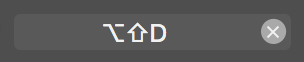
Keyboard Shortcuts provided by mimoLive
mimoLive includes a wide range of predefined keyboard shortcuts that help streamline your workflow right out of the box.
General Keyboard Shortcuts
| Keyboard Shortcut | Aktion |
|---|---|
| ⌘A | Select all. Works in input fields. Because mimoLive only supports single selected layers or sources this has no effect on the document itself. |
| ⌘M | Minimize the mimoLive document window to the doc. |
| ⌘Z | Undo the last operation |
| ⇧⌘Z | Redo the last revoked operation |
| ⌘C | Copy the currently selected item to the pasteboard. Can be used to copy/paste layers as well. |
| ⌘X | Cut the current selection and store it on the pasteboard. |
| ⌘V | Paste the current content of the pasteboard to the current key focus. May be used to copy/paste layers as well. |
| ⌘S | Save the front most document. |
| ⇧⌘S | Save the document at a different location and/or with a different name. You will be prompted with the standard file saving dialog to select a location and a new name. |
| ⌘O | Open an existing mimoLive document. It will bring up the standard file chooser. |
| ⌘N | Open the New Document template chooser. |
| ⌥⌘N | Create a new blank mimoLive document. |
| ⌘W | Close the frontmost window. (This may be a different window than the main mimoLive document window. To close the front most mimoLive document window use ⇧⌘W) |
Special Keyboard Shortcuts
| Keyboard Shortcut | Aktion |
|---|---|
| ⇧⌘A | Add a media file to the Source Repository. |
| ⌥⌘R | Open the Recent Recordings Window. |
| ⇧⌘R | Open the Render Performance Monitor Window. |
| ⌘R | Start the Show. (see Start/Stop-Schaltfläche) |
| ⌘B | Start Full Screen Playout |
| ⌘2 | Toggle the visibility of the Source Repository |
Keyboard Shortcuts For Working With Layers
See Layers, Settings and Variants to learn how to work with layers in mimoLive.
| Keyboard Shortcut | Aktion |
|---|---|
| ⌘L | Switch on or off the currently selected layer. (see Layers, Settings and Variants) |
| ⌘D | Duplicate the currently selected layer. (see Layers, Settings and Variants) |
| ⌘⌫ | Delete the currently selected layer. (see Layers, Settings and Variants) |
| ⌘⏎ | Collapse the variants of a layer in the layer stack. |
| ⌘↑ | Select layer above |
| ⌘↓ | Select layer below |
Keyboard Shortcuts For Working With Layer Variants
See Layers, Settings and Variants to learn how to work with layer variants in mimoLive.
| Keyboard Short Cut | Aktion |
|---|---|
| ⌘⏎ | Collapse the variants of a layer in the layer stack. (see Layers, Settings and Variants) |
| ⌘+ | Duplicate the currently selected layer variant. (see Layers, Settings and Variants) |
| ⌥⌘⌫ | Delete the currently selected layer variant. |
| ⌘→ | Select next layer variant. |
| ⌘← | Select previous layer variant. |
Using Keyboard Shortcuts for Automation
Many hardware devices and software tools can simulate key presses to remotely control other applications, making them ideal for automating mimoLive workflows.
When using such automation tools, we recommend assigning complex keyboard shortcuts that include multiple modifier keys—⌘ (Command), ⌥ (Option), ⇧ (Shift),undControl—along with a regular key.
This minimizes the risk of accidental activation by a user and helps avoid conflicts with other system or application functions.
Carefully chosen shortcut combinations ensure smooth and reliable integration with your automation setup.
Consider using the Remote Control Surfaces and HTTP API for Automation
Instead of simulating keystrokes, consider using mimoLive’s powerful remote control features: Remote Control Surfaces allow you to build custom control panels accessible from any web browser, while the HTTP-API enables deep integration with automation tools and scripts—making keyboard simulation often unnecessary.
Using AppleScript to control mimoLive
Using AppleScript directly to control mimoLive is currently not supported.
However, you have two options to control mimoLive with AppleScript:
- You can use AppleScript to trigger keyboard shortcuts. You need to record the same keyboard shortcuts in the keyboard shortcut recorder as described above. See the following example of how this works:
tell application “mimoLive” to activate
tell application “System Events” to keystroke “p” using {option down, control down}
— options are: command down / control down / option down / shift down
- You can trigger a “curl” terminal command with “do shell script” AppleScript command. See Examples of API usage to learn more.